移动家庭宽带常见故障处理方法
常见宽带故障处理思路(嘉兴移动)

如何电话中判定用户的电脑问题
• 1、用户电脑是否正常运行?
• 询问用户是否开电脑主机后,电脑正常启动,并且能看 到桌面,而且进入桌面后没有一些乱七八糟的窗口跳出来, 和以前能正常使用宽带的时候一样。
• 2、正常的宽带连接步骤。
• A: •
• • •
双击宽带 连接
对于部分电脑很不懂 的用户, 可以建议右 键 单击,然后点下 拉菜单的连接
3、FTTH业务故障判定。
• FTTH业务的故障判定步骤与FTTB业务基本相同,只是在发现设备运行 不正常后,要登录ONU里面进行重新注册,或者更换ONU进行测试。 最后再让县市综合接入员检查数据。 • ONU的LINK和AUTH指示灯状态含义:
4、ADSL业务宽带质量的查看
• 宽带质量主要通过登陆猫看线路的信噪比和线路衰减等参 数来判断。 • 衰减值:线路衰减越大,接收到的有用信号电平越低,信 噪比也越小,使子载频所调制的比特数越少,从而导致 ADSL线路速率下降、误码率升高、甚至“掉线”或根本无 法激活。 通常线路越长,衰减将越大。而且由于从MDF架到用 户端设备之间的线路,通常具有4~5个接头,由于氧化、 受潮、绝缘不良等因素通常会导致线路衰减的升高,因此 检测线路的衰减是ADSL故障检修的重要手段。 ADSL用户线路在ADSL频带内各个频率上的衰减应小于 35dB。
• 网线问题,电脑右下角频繁的出现本地电缆被拔 出的提示,并且桌面上会跳出拨号连接重拨的提 示,这个问题可以通过修改网卡属性解决,将网 卡属性改为10M半双工或者全双工,如果还是不 行,就需要更换网线。 • 网卡问题,一般现象为严重丢包,可以在电脑开 始—运行(输入CMD)--回车---输入ping 211.140.13.188 –t(ping DNS),来检验是否丢包, 不过网卡问题比较不容易直接判断,一般通过电 脑比较来判定或者通过排除法排除其他 原因来判 定。(自带笔记本电脑上门测试)
安徽移动家庭宽带故障处理案例汇编

. . .. . . 移动家庭宽带故障处理案例汇编目录概述 (4)第一章用户端类故障 (5)第一节网卡类故障 (5)1、网卡MAC地址问题导致拨号错误676 (5)2、用户网卡驱动未安装导致拨号错误代码645 (6)3、网卡禁用及网线故障的处理 (6)4、用户网卡适配模式导致拨号不成功的故障处理 (7)第二节软件类故障 (8)5、客户端电脑软件安装问题导致网速慢 (8)6、宽带拨号错误代码676的故障处理 (9)7、电脑上观看视频时反复回退的故障处理 (10)8、电脑配置低导致网速慢的故障处理 (10)9、网页无法打开的故障处理 (11)10、游戏无法登陆的故障处理 (11)第三节外接设备类故障 (12)11、用户使用路由器上网导致拨号错误678 (12)第四节账号类故障 (13)12、用户反映账号无法使用的故障处理 (13)13、宽带上网“691”故障处理 (14)14、拨号错误691的故障处理 (14)15、客户忘记宽带密码的故障处理 (15)16、用户欠费导致拨号错误691 (15)17、广电合作宽带用户拨号691的故障处理 (16)18、拨号错误678和691的故障处理 (16)第五节应用类故障 (17)19、网页打不开和无法玩游戏的故障处理 (17)20、频繁掉线和网速慢的故障处理 (17)21、网络游戏慢的故障处理 (18)第二章线路类故障 (19)第一节光缆类故障 (19)22、线路光衰过大导致网速慢的故障处理 (19)23、光衰过大导致用户拨号678 (20)24、光路误码率高导致用户频繁678故障 (20)25、冷接子污染导致拨号678的故障处理 (21)26、分支光纤长度过大导致ONU无法注册的故障处理 (21)27、冷接头损坏导致拨号不成功的故障处理 (22)28、光信号过强导致拔号错误678的故障处理 (23)29、光纤弯曲直径过小导致上网频繁掉线的故障处理 (24)30、主干光纤中断导致拨号678错误 (25)31、ONT光衰正常但在网管上无法注册的故障处理 (26)32、皮线光缆损坏导致无法上网的故障处理 (26)第二节电缆类故障 (27)33、交换机下挂用户频繁掉线 (27)34、用户室线不通导致无法装机投诉处理 (28)35、线路问题导致用户上网时电视不能观看 (28)36、用户使用宽带后导致电脑运行速度慢的故障 (29)37、网线水晶头故障导致无法上网的处理 (29)第三章设备类故障 (31)第一节汇聚层设备故障 (31)38、收光过强导致OLT产生GEM信道丢失告警 (31)39、MAC地址冲突导致PPPOE用户无法拨号成功的故障处理 (32)40、数据配置有误导致无法上网的故障处理 (33)41、华为S8505模块故障导致OLT双上联后业务阻断故障 (33)42、PON口吊死导致用户无法上网的故障处理 (34)第二节接入层设备故障 (35)43、市电停电导致用户拨号678 (35)44、端口模式冲突导致拨号678故障 (36)45、ONU电压不稳定导致ONU频繁掉线 (36)46、MA5626下挂PPPoE用户异常掉线 (37)47、流氓ONU导致同一PON口下其他ONU频繁掉线 (38)48、迈普交换机光模块吊死的故障处理 (38)49、某用户无线网络不能使用的故障处理 (39)50、ONU数据配置错误导致拨号不成功的故障处理 (40)51、分光器端口故障导致用户无法上网的故障处理 (40)52、ONT终端使用错误导致拨号不成功 (41)53、路由器致拨号不成功的故障处理 (42)54、能力集模板配置不一致导致匹配状态为mismatch故障处理 (43)55、网管与设备通信失败故障处理 (44)56、爱立信GPON网络ONU部分端口吊死故障 (45)57、龙苑小区64栋华为MA5626宽带拨号678故障处理 (46)58、ONU用户侧端口环路导致拨号不成功的故障处理 (48)第三节EOC类故障 (48)59、EOC用户拨号连接不上的故障处理 (48)60、安广合作宽带用户拨号678错误 (49)61、EOC终端与ONU配置不匹配导致拨号678的故障处理 (50)62、EOC头端掉电导致用户拨号678 (51)第四章优秀案例精选 (52)63、和县桃花坞小区VLAN冲突导致拨号不成功的故障处理 (52)64、2012年4月11日八公山OLT业务中断的故障处理 (53)65、水利水电学院某一层楼所有用户691的故障处理 (55)66、烟草南OLT下挂所有小区用户频繁掉线 (56)67、城管学院宿舍区认证计费整改方案 (57)68、GPON网管U2000升级后无常同步OLT网元数据故障处理 (60)69、和平新村因雷击导致EOC头端出口分支器损坏的故障处理 (61)概述随着新技术新业务的迅速发展,家庭宽带的网络维护人员需要持续的加强学习,跟上网络演进和技术更新的步伐,始终站在技术发展的前沿,为公司的持续健康发展做好网络维护与支撑工作。
宽带使用异常的解决方法

宽带使用异常的解决方法随着互联网的普及,宽带已经成为了我们生活中不可或缺的一部分。
然而,在使用宽带的过程中,我们难免会遇到各种各样的问题。
本文将为您盘点宽带使用异常的解决方法大全,帮助您轻松解决网络故障。
1.无法连接到宽带网络解决方法:首先检查网线是否插好,确认网线没有断裂或松动。
然后检查宽带猫是否正常工作,重启宽带猫和路由器。
如果问题仍然存在,请联系宽带服务商进行排查。
2.网速慢解决方法:首先检查您的网络设备是否有限制,例如路由器或防火墙设置。
然后检查是否有其他设备在占用网络资源,例如电脑、手机等设备。
如果问题仍然存在,尝试升级宽带套餐或者联系宽带服务商进行排查。
3.频繁掉线解决方法:首先检查网线是否老化或者过长,如果网线过长或者老化,建议更换新的网线。
然后检查路由器或者猫是否过热,关闭设备一段时间后再重新开启。
如果问题仍然存在,请联系宽带服务商进行排查。
4.无法访问特定网站解决方法:首先检查您的网络是否正常工作,尝试访问其他网站。
如果其他网站可以正常访问,可能是该网站存在故障或者被防火墙阻止。
如果问题仍然存在,请联系宽带服务商进行排查。
5.网络安全问题解决方法:为了保护您的网络安全,建议定期更换密码、使用防火墙软件、安装杀毒软件等措施。
同时,避免在公共场合使用不安全的Wi-Fi网络。
结论:以上就是宽带使用异常的解决方法大全,希望能对您有所帮助。
在使用宽带的过程中,如果遇到其他问题或者疑问,欢迎随时联系我们的客服进行咨询。
同时,我们也提醒您注意网络安全问题,保护好您的个人信息和财产安全。
宽带维修小妙招

宽带维修小妙招全文共四篇示例,供读者参考第一篇示例:宽带维修小妙招随着互联网在人们生活中的重要性日益增加,宽带也成为了人们日常生活中必不可少的一部分。
常常会出现宽带出现故障的情况,如果不能及时解决,就可能会影响到我们日常生活和工作。
掌握一些宽带维修的小妙招是非常有必要的。
一、排除自身设备问题在遇到宽带故障的时候,首先要排除自身设备问题。
检查一下自己的路由器、网线、电源线等设备是否正常连接,是否有松动或断裂的现象。
有时候只需要重新插拔一下网线和电源线,就可以解决问题。
如果问题仍然存在,那可能是设备本身出现了故障,可以尝试更换设备或者联系售后客服进行维修。
二、检查宽带账号和密码有时候宽带连接不上网络,可能是账号或密码输入错误导致的。
在这种情况下,我们可以检查一下自己的宽带账号和密码是否正确,或者联系宽带运营商确认一下账号密码是否有问题。
如果账号密码输入正确,但依然无法连接网络,可能是网络运营商那边出现了故障,需要联系客服进行处理。
三、重启路由器和电脑在遇到网络故障时,最简单的办法可能就是重启路由器和电脑了。
有时候路由器长时间运行,会出现一些小问题,重启之后很可能就可以解决。
重启电脑也有可能解决一些网络连接问题,因为电脑在长时间运行后,可能会出现一些网络相关的异常。
四、检查网络线路如果以上方法都无法解决问题,那就需要检查一下网络线路了。
有时候网络线路遭受了外部干扰或者受损,也会导致网络连接问题。
这个时候就需要检查一下宽带线路是否连接正常,或者联系网络运营商进行检修。
五、调整路由器信号在使用无线网络的时候,有时候路由器信号不稳定或者覆盖范围不够,也会导致网络连接故障。
这个时候就需要调整一下路由器的信号设置,或者更换路由器的位置,使得信号能够更好地覆盖到我们所在的区域。
遇到宽带故障的时候,不要慌张,可以通过以上几种方法逐一排查,很有可能就可以解决问题。
在实际操作的时候,也可以根据具体情况进行调整和尝试。
希望以上提到的宽带维修小妙招对你有所帮助,让你能够更便捷的享受网络带来的便利。
移动网络故障分析及解决方案
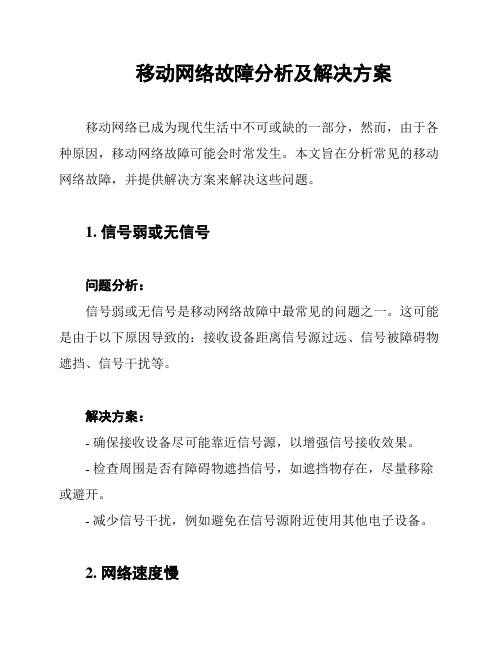
移动网络故障分析及解决方案移动网络已成为现代生活中不可或缺的一部分,然而,由于各种原因,移动网络故障可能会时常发生。
本文旨在分析常见的移动网络故障,并提供解决方案来解决这些问题。
1. 信号弱或无信号问题分析:信号弱或无信号是移动网络故障中最常见的问题之一。
这可能是由于以下原因导致的:接收设备距离信号源过远、信号被障碍物遮挡、信号干扰等。
解决方案:- 确保接收设备尽可能靠近信号源,以增强信号接收效果。
- 检查周围是否有障碍物遮挡信号,如遮挡物存在,尽量移除或避开。
- 减少信号干扰,例如避免在信号源附近使用其他电子设备。
2. 网络速度慢问题分析:网络速度慢是移动网络故障中另一个常见问题。
网络速度受多种因素影响,包括网络拥堵、设备问题、信号干扰等。
解决方案:- 检查网络拥堵情况,如发现拥堵,可以尝试在低峰时段使用网络,或者选择使用其他网络服务提供商。
- 检查设备是否过期或存在问题,如果是,考虑更换设备。
- 减少信号干扰,如避免在网络使用时同时使用其他电子设备。
3. 连接不稳定问题分析:连接不稳定是移动网络故障中的另一个普遍问题。
这可能是由于网络信号波动、设备问题、网络管理等因素导致的。
解决方案:- 检查设备是否有固件更新可用,如果有,执行固件更新以提高设备的稳定性。
- 如果网络信号波动导致不稳定的连接,在信号较稳定的地方使用网络。
- 如果问题仍然存在,联系网络服务提供商寻求帮助。
4. 数据安全性问题问题分析:移动网络使用涉及到个人敏感信息传输,因此数据安全性问题是非常重要的。
网络故障可能导致数据泄露、黑客攻击等问题。
解决方案:- 使用安全的网络连接,例如使用虚拟私人网络(VPN)来加密数据传输。
- 定期更新设备上的安全补丁和防病毒软件来保护个人信息安全。
- 避免在公共无线网络上进行敏感数据的传输,尽量使用自己信任的网络。
结论本文介绍了一些常见的移动网络故障,并提供了一些解决方案来解决这些问题。
在面对移动网络故障时,我们可以通过优化设备与信号之间的距离和干扰、解决网络拥堵问题以及保护数据安全来改善移动网络的使用体验。
宽带故障处理方法
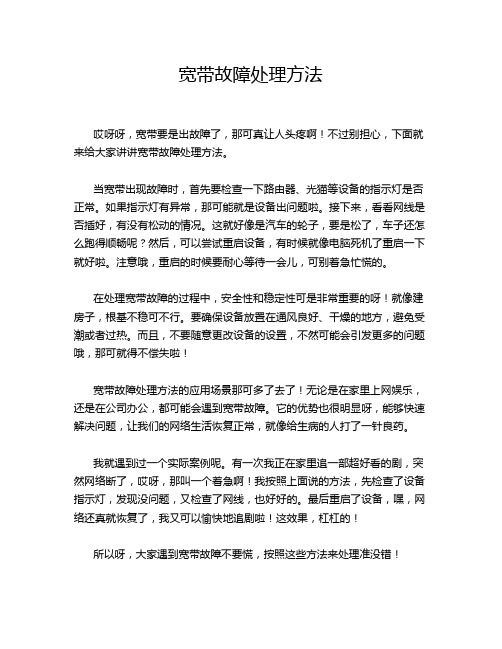
宽带故障处理方法
哎呀呀,宽带要是出故障了,那可真让人头疼啊!不过别担心,下面就来给大家讲讲宽带故障处理方法。
当宽带出现故障时,首先要检查一下路由器、光猫等设备的指示灯是否正常。
如果指示灯有异常,那可能就是设备出问题啦。
接下来,看看网线是否插好,有没有松动的情况。
这就好像是汽车的轮子,要是松了,车子还怎么跑得顺畅呢?然后,可以尝试重启设备,有时候就像电脑死机了重启一下就好啦。
注意哦,重启的时候要耐心等待一会儿,可别着急忙慌的。
在处理宽带故障的过程中,安全性和稳定性可是非常重要的呀!就像建房子,根基不稳可不行。
要确保设备放置在通风良好、干燥的地方,避免受潮或者过热。
而且,不要随意更改设备的设置,不然可能会引发更多的问题哦,那可就得不偿失啦!
宽带故障处理方法的应用场景那可多了去了!无论是在家里上网娱乐,还是在公司办公,都可能会遇到宽带故障。
它的优势也很明显呀,能够快速解决问题,让我们的网络生活恢复正常,就像给生病的人打了一针良药。
我就遇到过一个实际案例呢。
有一次我正在家里追一部超好看的剧,突然网络断了,哎呀,那叫一个着急啊!我按照上面说的方法,先检查了设备指示灯,发现没问题,又检查了网线,也好好的。
最后重启了设备,嘿,网络还真就恢复了,我又可以愉快地追剧啦!这效果,杠杠的!
所以呀,大家遇到宽带故障不要慌,按照这些方法来处理准没错!。
宽带故障排除的常见故障类型和解决方案
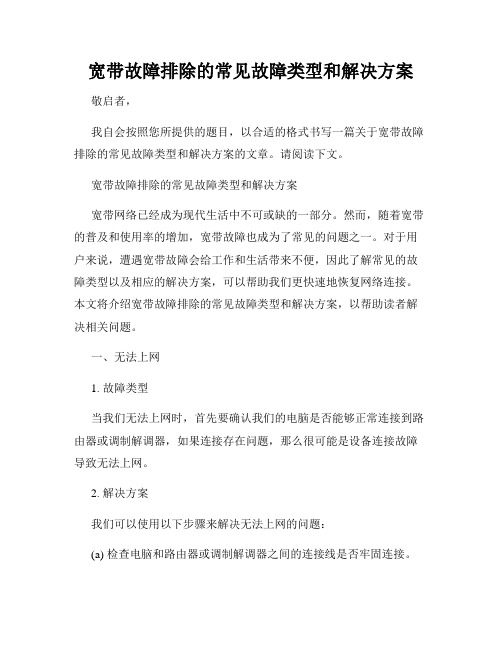
宽带故障排除的常见故障类型和解决方案敬启者,我自会按照您所提供的题目,以合适的格式书写一篇关于宽带故障排除的常见故障类型和解决方案的文章。
请阅读下文。
宽带故障排除的常见故障类型和解决方案宽带网络已经成为现代生活中不可或缺的一部分。
然而,随着宽带的普及和使用率的增加,宽带故障也成为了常见的问题之一。
对于用户来说,遭遇宽带故障会给工作和生活带来不便,因此了解常见的故障类型以及相应的解决方案,可以帮助我们更快速地恢复网络连接。
本文将介绍宽带故障排除的常见故障类型和解决方案,以帮助读者解决相关问题。
一、无法上网1. 故障类型当我们无法上网时,首先要确认我们的电脑是否能够正常连接到路由器或调制解调器,如果连接存在问题,那么很可能是设备连接故障导致无法上网。
2. 解决方案我们可以使用以下步骤来解决无法上网的问题:(a) 检查电脑和路由器或调制解调器之间的连接线是否牢固连接。
(b) 尝试重新启动路由器或调制解调器。
(c) 检查路由器或调制解调器是否正常工作,可以通过查看指示灯状态或使用其他设备进行测试。
(d) 检查电脑的网络设置,确保IP地址和DNS服务器地址等设置正确。
二、网络速度慢1. 故障类型网络速度慢是另一个常见的宽带故障问题。
当我们的网络速度变慢时,网页加载时间延长,视频卡顿等问题也会出现。
2. 解决方案下面是一些常见的解决方案来提升网络速度:(a) 检查是否有其他设备占用了大量的带宽,可以通过关闭其他设备或限制其使用带宽来解决。
(b) 更换更高性能的路由器,以支持更快的网络速度。
(c) 检查无线信号强度,可能需要将路由器放置在更好的位置以获得更好的信号覆盖。
(d) 清理电脑中的临时文件和缓存,以确保系统运行更流畅。
三、Wi-Fi信号问题1. 故障类型Wi-Fi信号问题也是常见的宽带故障之一。
用户可能会遇到信号覆盖范围小、信号不稳定或无法连接等问题。
2. 解决方案以下是一些解决Wi-Fi信号问题的常见方法:(a) 检查无线路由器与设备之间的距离,确保设备在无线覆盖范围内。
移动家庭宽带常见故障处理方法

移动家庭宽带常见故障处理方法家庭宽带作为现代生活中不可或缺的一部分,经常会出现各种常见故障。
本文将详细介绍家庭宽带常见故障的处理方法,以供用户参考。
一、无法上网2.检查路由器/猫的状态:如果光猫状态正常,但无法上网,可以查看路由器/猫的指示灯是否正常。
如果灯光正常但无法上网,可以尝试将路由器/猫进行重启,即关掉电源,等待片刻后再重新开机。
3.检查线缆连接:确保宽带线连接到光猫的WAN口或者网口。
同时,确认网线连接电脑的LAN口是否松动或不正确,可以尝试重新插拔网线以确保连接良好。
4.检查电脑设置:如果以上步骤均正常,可以检查电脑的网络设置是否正确。
确保电脑获取IP地址方式为自动获取,DNS服务器地址也是自动获取。
二、网络速度慢2.检查网络接入设备状态:确保光猫和路由器的指示灯是正常的状态,灯光正常,说明设备连接没有问题。
3.清除浏览器缓存:打开浏览器,清除浏览器缓存。
有时候浏览器缓存过大会导致网页加载速度变慢,清理浏览器缓存可以提升网络浏览速度。
4.检查电脑病毒:电脑中的病毒可能会占用网络带宽,导致网速变慢。
可以运行一款安全软件对电脑进行全面扫描,清除病毒。
5.调整无线信号强度:如果使用无线网络,可以调整路由器的信号强度,以提高无线网络的覆盖范围和信号质量。
三、时常断网1.重启路由器/猫:断网问题可能是路由器/猫长时间运行导致的缓存积聚等问题。
重启路由器/猫可以清理这些问题,提高稳定性。
重启方法同上述“无法上网”故障处理方法。
2.检查线缆连接:确认网线连接是否松动或损坏,经常检查线缆连接情况,及时更换损坏的网线。
3.调整路由器设置:有时候路由器设置不当也会导致断网问题。
可以尝试更改路由器的运行信道和频率,避免干扰。
4.避免过多连接:如果网络连接设备过多,容易导致网络拥堵和断网问题。
可以尝试减少连接设备的数量,只保留必要的设备连接网络。
5.更新路由器固件:有些路由器固件存在漏洞,容易出现断网问题。
- 1、下载文档前请自行甄别文档内容的完整性,平台不提供额外的编辑、内容补充、找答案等附加服务。
- 2、"仅部分预览"的文档,不可在线预览部分如存在完整性等问题,可反馈申请退款(可完整预览的文档不适用该条件!)。
- 3、如文档侵犯您的权益,请联系客服反馈,我们会尽快为您处理(人工客服工作时间:9:00-18:30)。
移动家庭宽带常见故障处理方法
一、FTTH故障处理步骤:
第一步:查看ONT(光猫)“Power”电源灯的状态。
(1)不亮,表示供电异常,需要检查电源连接和电源适配器是否工作正常
(2)长亮,表示供电正常转第二步。
第二步:查看ONT(光猫)“LOS”灯的状态。
(1)熄灭,表示信号正常转第三步。
(2)闪亮,表示光猫接收不到信号或低于灵敏度,转第五步。
第三步:查看ONT(光猫)“PON”或“LINK”灯的状态。
(1)常亮,表示ONT(光猫)接收到OLT的信号,转第四步。
(2)闪亮,表示ONT(光猫)接收光功率低于或者高于光接收灵敏度,ONT(光猫)注册不上,转第五步。
(3)灭,表示ONT(光猫)接收不到OLT的信号,转第五步。
第四步:查看ONT(光猫)“LAN”灯的状态。
(1)灯闪亮,表示光猫与电脑或用户路由器连接正常,转第六步。
(2)熄灭,表示光猫与电脑或用户路由器、交换机连接异常,检查步骤①用户网卡是否禁用,②用网线测试仪检查网线是否正常,③更换光猫LAN口或路由器、交换机其他端口测试是否正常。
最终判断是光猫、路由器、交换机、用户电脑的问题。
第五步:检查光衰。
(1)查看光猫接收光功率情况。
两种方法:①可以登录到光猫里面查看;
②通过PON光功率计查看,拨出ONT(光猫)“PON”尾纤接入光功率计(选
择波长1490nm),测试光功率是否在标准值-8~-26dB(-26已经处于边缘值,建议在-25以)。
(2)收光功率过小,光衰过大,查看用户家到分光箱的皮线光缆是否有弯曲程度小于90度或损坏。
(3)用户楼道光接箱测试分光器端口收光功率是否正常,正常则用红光笔测试皮线是否通,通则重做两端皮线光缆头,不通则重新拉皮线光缆;收光功率不正常则测试另一个分光器端口确认是否分光器端口故障,测试另一个分光器端口正常则更换分光器端口,不正常则测试分光器总上行口。
(4)二级分光器上行光衰过大时需从二级光交箱、一级光交箱、OLT的PON口输出逐级排查,确定光衰异常的故障点,排查工作需要两个维护人员配合完成。
第六步:拨测用户账号。
(1)断开用户路由器,直接连接笔记本电脑进行拨号
常见拨号错误代码:
①691 可能的原因有:
账号停机:查看手机是否同时欠费,告知用户宽带到期要去营业厅办理续费,
密码错:请用户发10086 重置宽带密码或使用账号手机编辑短信“KDMMCZ”发送到10086进行修改;
账号绑定校验错误:绑定校验错打给后台人员处理或通过预处理系统解决。
账号已在另一地方上线:表示用户账号被人私自使用,需要后台人员在BAS中清除账号下线后才能重新拨上线。
②678表示宽带连接中断,需要核查光猫信号是否正常,正常则打给后台人员检查光猫数据是否正常。
③769表示用户网卡被禁用,需要重新启用网卡
第七步:宽带频繁掉线
(1)线路、设备类故障
(2)数据类故障
常见数据类故障集中在烽火OLT的PON口下产生,主要原因是CVLAN冲突导
致,出现VLAN冲突维人员在排除其他故障原因后可报到数据故障群,由资源人
员处理解决。
二、FTTB故障处理步骤
第一步:查看ONU POWER灯和FE电口指示灯状态
POWER灯常亮表示供电正常,
POWER灯不亮表示电源异常,检查是否停电或电源故障。
FE(右)常亮表示连接正常,灭表示无连接转第二步。
FE(左)闪亮表示有数据传输。
第二步:查看用户家对接设备(如路由器)POWER灯和WAN灯状态。
POWER灯常亮表示供电正常,
POWER灯不亮表示电源异常,检查是否停电或电源故障。
WAN灯,常亮或闪亮表示连接正常,
WAN灯,灭表示连接无信号转第三步
第三步:检查ONU端口是否损坏。
测试端口坏,方法一:用自带网线和笔记本测试端口是否正常上网,FE指示灯不亮,电脑本地连接不可用,不能上网,初步断定端口坏。
方法二:解绑用户账号,更换ONU端口测试。
测试端口好,则转地四步。
第四步:检测网线。
用网线测试仪检查网线是否正常,正常则转第五步。
不正常则重做网线。
第五步:在用户家挂单机测试
将接在WAN口的网线接到电脑上单独拨号测试,测试正常则可能是用户家局域网或设备问题,超出处理围。
将接在WAN口的网线接到电脑上单独拨号测试,测试不能正常拨号转第六步。
第六步:查看账号错误信息
691 可能的原因有:
账号停机:查看手机是否同时欠费,告知用户宽带到期要去营业厅办理续费,
密码错:请用户发10086 重置宽带密码或使用账号手机编辑短信“KDMMCZ”发送到10086进行修改;
账号绑定校验错误:绑定校验错打给后台人员处理。
账号已在另一地方上线:表示用户账号被被人私自使用,需要后台人员在BAS中清除账号下线后才能重新拨上线。
三、网速慢故障或带宽不达标处理步骤:
第一步:了解用户网速慢具体情况。
常见用户网速慢的分类有:
(1)整体应用都慢。
(2)具体某个网页、网银、微信或视频打开很慢或无法访问,其他应用没有问题。
(3)使用WIFI上网慢。
(4)某个游戏应用慢。
第二步:根据反映的情况分类处理。
(1)整体应用都慢
①使用移动测速测速,.ahydnet./,Ping测DNS,211.138.245.180是否丢包,延时小于50ms 如果测速情况不好则检查线路。
FTTH处理办法:需要测试光猫的收光功率是否正常,
FTTB处理办法:需要查看ONU的接收光功率情况,需要查看用户路由器或网卡适配情况,是否有CRC错误包。
②重启用户路由器和交换机等设备再进行第一步测试。
③如果整个小区有集中反映网速慢的问题,则需要地市客响室查看OLT上行带宽是否有拥塞,ONU的上行模板限速情况。
(2)具体某个网页、网银、网页微信或视频打开很慢或无法访问,其他应用没有问题。
处理方法:打开网页查看是否真的慢,使HTTPWATCH软件进行抓包查看哪个网页元素存在问题。
将抓包结果保存发给支撑部。
(3)使用WIFI上网慢。
处理方法:检测用户的无线信道是否有干扰,WIFI信号强弱。
在手机里面下载一个“CELLULAR-Z或SPEEDTEST”APP,检测WIFI信号和信道的强弱,指导用户正确的WIFI信道设置,其中WIFI信号不低于-70dbm,上网质量会较好,WIFI的信道选择干扰较小的信道为宜。
(4)检查核实用户所办理的真实的带宽,如果用户办理的是200M或更高的带宽宽带,要检查用户上网设备是否接入光猫的千兆网口。
是否是使用的千兆路由器、网线也必须使用8芯TIA/EAI 568B的制作。
用户的电脑、手机或其他上网设备也必须千兆网卡。
如果使用的是无线设备,需要接入到千兆双频路由器的5G信道,才能保证无线环境可以达到200M的网速。
(4)某个游戏应用慢,
处理方法:如果是网页游戏可以通过HTTPWATCH或IP雷达进行抓包,将无法现场处理的问题,以及抓包结果反馈到支撑部,由支撑部转给网络部转给核心网进一步跟踪处理。
四、用户路由器故障检查步骤:
第一步:查看电源“Power”灯状态。
常亮,表示供电正常,转第二步
灭,表示电源异常,检查是否停电或电源故障。
第二步:查看广域网口“WAN”灯状态
常亮,表示接收到信号,转第三步
灭,表示无信号,检测外线是否有信号,WAN端口是否损坏。
第三步:查看局域网口“LAN”灯状态
闪亮表示有数据传输,正常,转第四步。
灭表示无数据传输。
检查网线或对端设备端口是否关闭。
第四步:路由器基础配置过程:
1、设置向导—选择PPPOE上网方式。
2、输入上网的宽带账号、密码。
3、设置无线的SSI即无线信号的名称,设置WPA即无线加密的密码。
4、网启用DHCP自动获取网地址。
配置完成后可以看到的拨号上线信息:
第五步:无线设置的主意事项
如果家里只有一台无线路由器而无AP或多台无线路由器做中继时,“无线设置”中WDS不要启用,信道通过手机WIFI测试仪扫描信道后再固定选择某个空闲信道,WIFI 2.4G 频段的信号穿墙效果会好一些,5G频段的信号的速率快,但穿墙效果较差。
五、地市客响专家台席预处理工作:
1、根据集中化故障管理平台,查看全业务预处理系统信息10.243.39.14:9080/csp/。
(1)通过全业务预处理系统可以查询用户账号、在线信息、费用信息、强制下线、解除绑定、同步资费和带宽等操作。
2、宽带账号状态信息查看。
登录:亚信科技融合数据计费与业务管理系统:221.130.118.44:7001/login.jsp
可以查询账号状态、在线信息、虚拟拨号、强制下线。
六、工具仪表
1、装维工具配置分为通用工具、专用工具,配备的工具应满足质量可靠、便携易用、售后服务有保障的要求,具备条件的可统一集采。
